| ■適当講座■ |
| 8.花子でDTP |
| 表を作る その1 | ||
| 未だ、花子で表を作るモードを知りません。 | ||
| ”書き込みのコツ2”で紹介したように表にしたい文字のサイズ、フォント種類を同じにします。 表で縦線の入るところは、全角スペースを入れます。 文字列の列を合わせます。 その後、1行目の文字列を選択し、コピーします。 |
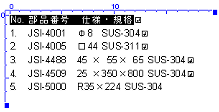 |
|
| その後、横文書文字枠と同じ書式の1行文字枠を作り、文字入力状態にして、文字列を貼り付けます。 (図は1行文字枠に文字列を貼り付けたところ。上が横文書枠。) |
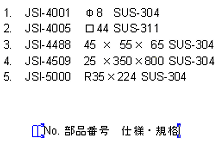 |
|
| その後、横文書文字枠から1行文字枠へのコピー=貼り付けを繰り返します。 (図は上が横文書枠、下が1行文字枠が並んでいる。) |
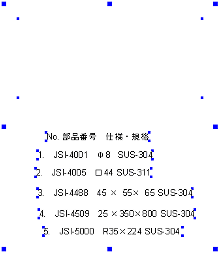 |
|
| 次に、最大文字数の文字枠を2回コピーします。 上下の文字枠の左端を揃え、さらに、上下文字枠間に線が入るので、上下文字枠間を調整します。 |
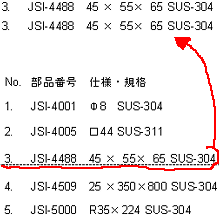 |
|
| 文字入力プレーンとは別の例えばNプレーンを入力プレーンにします。 もちろん、文字入力プレーンは編集可能状態にしておきます。 直線描画モードにして、上文字枠にマウスポインタをのせ、F7(中心)を押し、下文字枠にマウスポインタを移動して、F7(中心)を押して、垂線(図の赤線)を引きます。 |
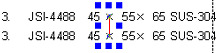 |
|
| 選択1を選択し、今引いた垂線を選択状態にして、変形−移動/複写を実行します。
すると、詳細設定画面が出ます。詳細設定画面が出ない場合は、”詳細”をクリックします。 数値で指定のチェックボックス−オフ。 連続指定のチェックボックス−オン。 等間隔ラジオボタンーオン。 繰り返し数 文字行以上。 詳細<<にして、マウスで指定チェックボックスーオン。 後、OKボタンを押します。 直線のどちらかというと上の方にマウスポインタをのせ、F2(端点)を押し、その後、 直線のどちらかというと下の方にマウスポインタをのせて、F2(端点)を押し、直線の等間隔複写を実行します。 すると、右図のようになります。 |
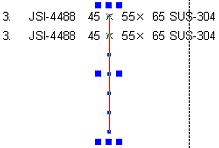 |
|
| 入力プレーンを変えます。例えば、Mにします。 文字入力プレーンとNプレーンは編集可能状態にします。 直線モードにして、赤線(垂線)のどちららかというと上側にマウスポインタをあわせ、 F2(端点)を押し、Shiftキーを押したまま、マウスを横方向にドラッグします。 水平線(青線)が引けます。 その後、選択1にして、青線で文字枠より短い部分の端点側にマウスを移動し、 マウスポインタこ形が変化したら、文字枠をはみ出す様にマウスをドラッグします。 ここまでを行った図が右側にあります。 |
||
| 文字入力プレーンを非表示にします。 選択1にして、青線を選択状態にします。 変形−移動/複写を実行します。 すると、詳細設定画面が出ます。詳細設定画面が出ない場合は、”詳細”をクリックします。 数値で指定のチェックボックス−オフ。 連続指定のチェックボックス−オン。 等間隔ラジオボタンーオン。 繰り返し数 文字行以上。 詳細<<にして、マウスで指定チェックボックスーオン。 青線の赤線の交点近くにマウスをあわせ、F4(交点)を押します。 次にマウスポインタを赤線の下側にあわせ、F2(端点)を押します。 すると、青線が赤線の長さの間隔て複数コピーされます。 その様子が右図になります。 |
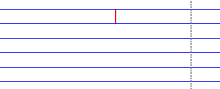 |
|
| つづく → その2へ |
| ▲このページトップへ |
| Copyright(C) kinutaHandicraft |